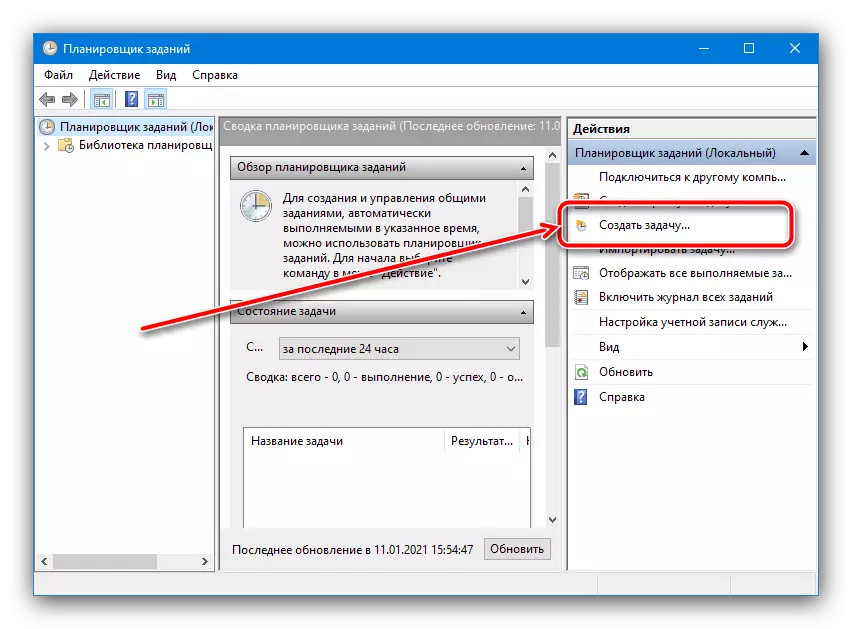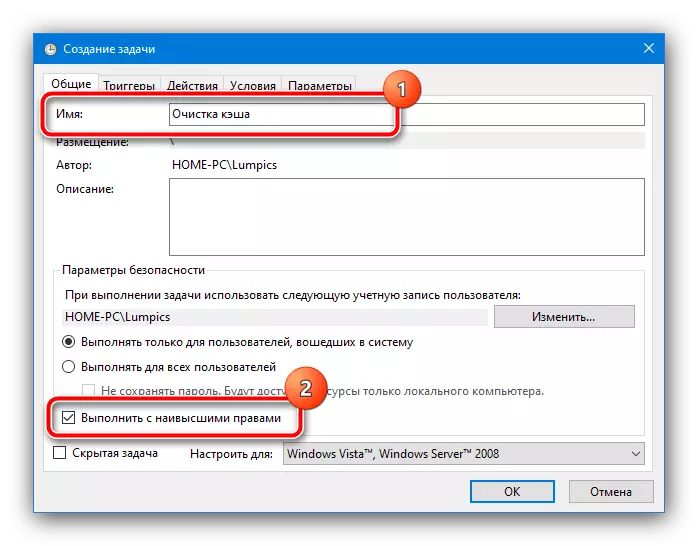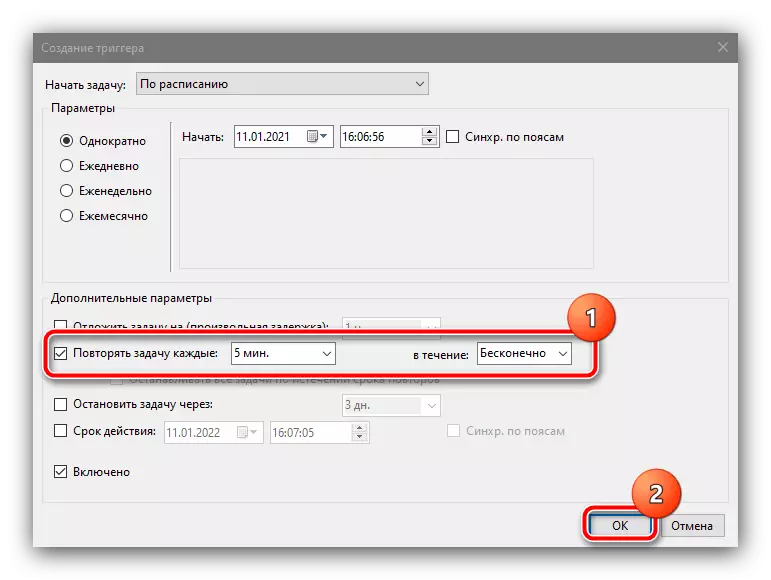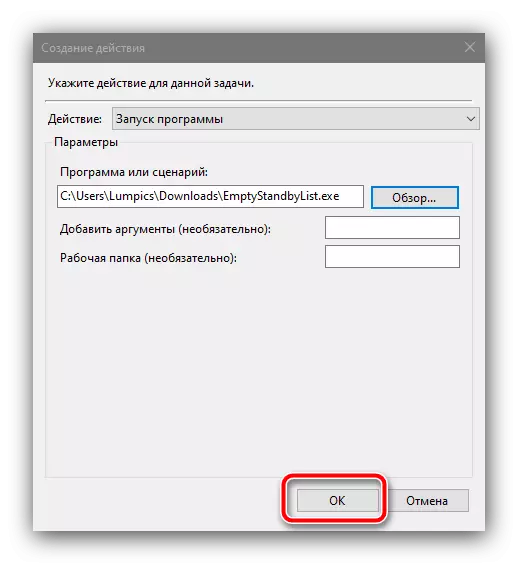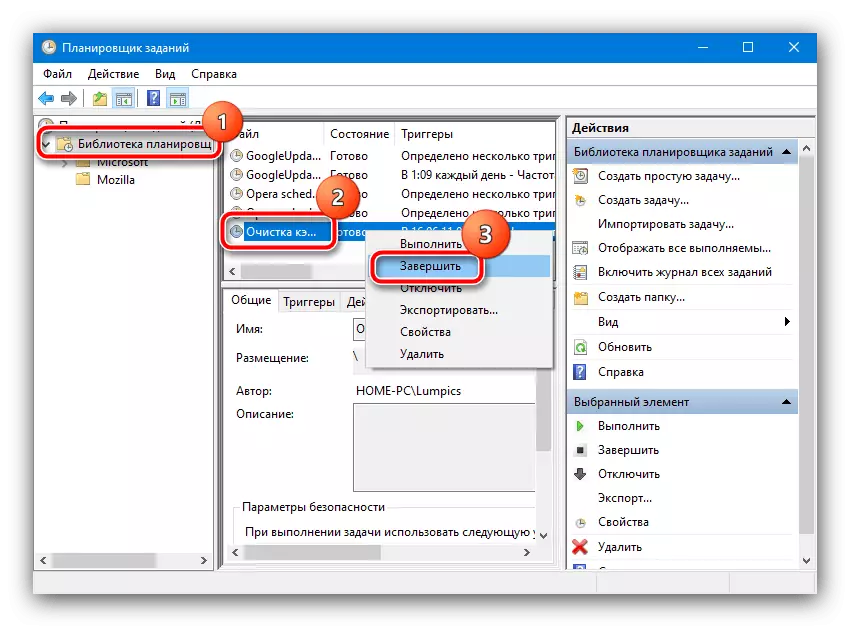ಸಂಗ್ರಹವನ್ನು ಹೆಚ್ಚಿಸುವುದು ಹೇಗೆ
ವಿಂಡೋಸ್ 10 ಸಂಗ್ರಹಕ್ಕೆ ಸ್ಥಳವನ್ನು ಹೆಚ್ಚಿಸುವ ಪ್ರಕ್ರಿಯೆಯು ಸಿಸ್ಟಮ್ ರಿಜಿಸ್ಟ್ರಿಯಲ್ಲಿ ಕೆಲವು ನಿಯತಾಂಕಗಳನ್ನು ಬದಲಿಸುವ ಮೂಲಕ ಸಂಭವಿಸುತ್ತದೆ.
- ಗೆಲುವು + ಆರ್ ಕೀಲಿಗಳೊಂದಿಗೆ "ರನ್" ವಿಂಡೋವನ್ನು ಕರೆ ಮಾಡಿ, ನಂತರ ಅದರಲ್ಲಿ ರಿಜಿಡೆಟ್ ಪ್ರಶ್ನೆಯನ್ನು ನಮೂದಿಸಿ ಮತ್ತು ಸರಿ ಕ್ಲಿಕ್ ಮಾಡಿ.
- ಸ್ನ್ಯಾಪ್ ಅನ್ನು ಪ್ರಾರಂಭಿಸಿದ ನಂತರ, ಮುಂದಿನ ಮಾರ್ಗಕ್ಕೆ ಹೋಗಿ:
HKEY_LOCAL_MACHINE \ ಸಿಸ್ಟಮ್ \ ಕರೆಂಟ್ ಕಂಟ್ರೋಲ್ಸೆಟ್ \ ನಿಯಂತ್ರಣ \ ಸೆಷನ್ ಮ್ಯಾನೇಜರ್ \ ಮೆಮೊರಿ ಮ್ಯಾನೇಜ್ಮೆಂಟ್
- ವಿಂಡೋದ ಬಲ ಭಾಗದಲ್ಲಿ, "ನಿಷ್ಕ್ರಿಯಪರಿಕಾರಕ" ನಿಯತಾಂಕವನ್ನು ಕಂಡುಹಿಡಿಯಿರಿ ಮತ್ತು ಎಡ ಮೌಸ್ ಗುಂಡಿಯನ್ನು ಸಂಪಾದಿಸಲು ಅದರ ಮೇಲೆ ಡಬಲ್ ಕ್ಲಿಕ್ ಮಾಡಿ.
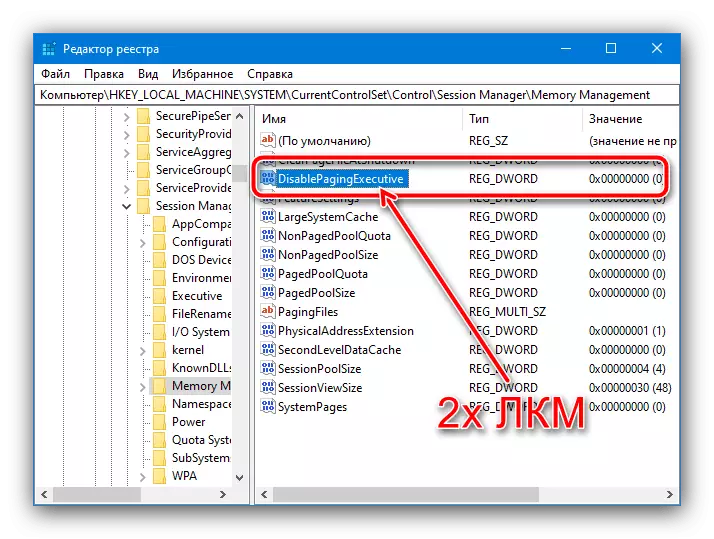
ಮೌಲ್ಯ 1 ಅನ್ನು ಹೊಂದಿಸಿ, ನಂತರ "ಸರಿ" ಕ್ಲಿಕ್ ಮಾಡಿ.
- ಹಿಂದಿನ ಹಂತಗಳನ್ನು ಪುನರಾವರ್ತಿಸಿ, ಆದರೆ ಈಗಾಗಲೇ "ಲ್ಯಾಪ್ಸಿಸ್ಟಮ್ ಕ್ಯಾಚೆ" ಐಟಂಗೆ.
- ಇನ್ಪುಟ್ ಸರಿಯಾಗಿ ಪರಿಶೀಲಿಸಿ, ನಂತರ ಎಲ್ಲಾ ಚಾಲನೆಯಲ್ಲಿರುವ ಕಿಟಕಿಗಳನ್ನು ಮುಚ್ಚಿ ಮತ್ತು ಕಂಪ್ಯೂಟರ್ ಅನ್ನು ಮರುಪ್ರಾರಂಭಿಸಿ.
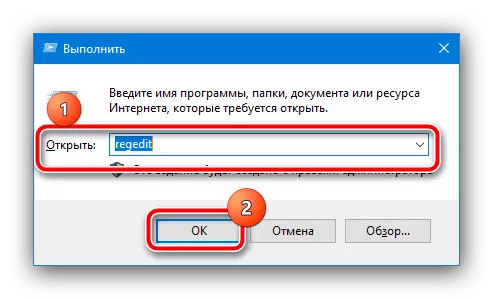
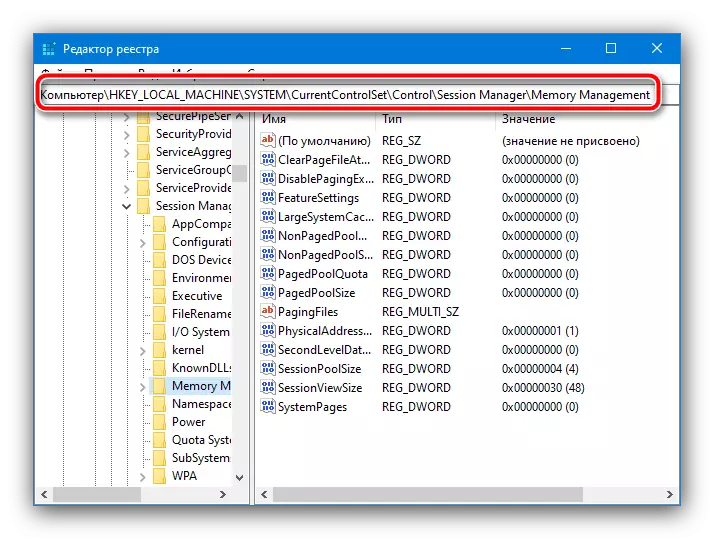
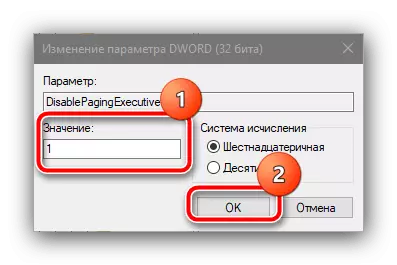

ಈಗ ಸಿಸ್ಟಮ್ ಸಂಗ್ರಹವು ಹೆಚ್ಚಿನ ಮೆಮೊರಿ ಮೌಲ್ಯಗಳನ್ನು ಬಳಸುತ್ತದೆ.
ಸಂಗ್ರಹವನ್ನು ತಪ್ಪಿಸುವುದು ಸಂರಚಿಸುವಿಕೆ
ಕೆಲವು ಸಂದರ್ಭಗಳಲ್ಲಿ, ಸಿಸ್ಟಮ್ ಸಂಗ್ರಹದಲ್ಲಿನ ಹೆಚ್ಚಳವು ಅಪೇಕ್ಷಿತ ಫಲಿತಾಂಶವನ್ನು ತರುವುದಿಲ್ಲ, ಮತ್ತು ಕಂಪ್ಯೂಟರ್ನ ಕಾರ್ಯಕ್ಷಮತೆಯು ಇನ್ನಷ್ಟು ಹದಗೆಟ್ಟಿದೆ. ಈ ಸಮಸ್ಯೆಯನ್ನು ಪರಿಹರಿಸಲು, ಉಳಿಸಿದ ಡೇಟಾದ ಸ್ವಯಂಚಾಲಿತ ಶುದ್ಧೀಕರಣವನ್ನು ಸಂರಚಿಸಲು ಇದು ಉಪಯುಕ್ತವಾಗಿದೆ, "ಉದ್ಯೋಗ ವೇಳಾಪಟ್ಟಿ" ಅನ್ನು ಸಜ್ಜುಗೊಳಿಸಲು ನಾವು ಸಹಾಯ ಮಾಡುತ್ತೇವೆ.
ಅಧಿಕೃತ ತಾಣದಿಂದ ಖಾಲಿಯಾಗಿ ಡೌನ್ಲೋಡ್ ಮಾಡಿ
- ಮೇಲಿನ ಲಿಂಕ್ ಸಂಗ್ರಹವು ಉಪಯುಕ್ತತೆಯಾಗಿದೆ - ಅದನ್ನು ಯಾವುದೇ ಸೂಕ್ತ ಸ್ಥಳಕ್ಕೆ ಡೌನ್ಲೋಡ್ ಮಾಡಿ.
- ಈಗ "ಹುಡುಕಾಟ" ಎಂದು ಕರೆಯಿರಿ, ಅಲ್ಲಿ ನೀವು ಶೆಡ್ಯೂಲರ ವಿನಂತಿಯನ್ನು ನಮೂದಿಸಿ ಮತ್ತು ಸರಿಯಾದ ಫಲಿತಾಂಶವನ್ನು ಬಳಸುತ್ತೀರಿ.
- ಸ್ನ್ಯಾಪ್ ಅನ್ನು ಪ್ರಾರಂಭಿಸಿದ ನಂತರ, "ಕಾರ್ಯವನ್ನು ರಚಿಸಿ" ಕ್ರಿಯೆಯನ್ನು ಆಯ್ಕೆ ಮಾಡಿ.
- ಯಾವುದೇ ಅನಿಯಂತ್ರಿತ ಹೆಸರನ್ನು ಹೊಂದಿಸಿ (ಇದು ವಿಷಯವಲ್ಲ) ಮತ್ತು "ಅತ್ಯುನ್ನತ ಹಕ್ಕುಗಳೊಂದಿಗೆ ರನ್" ಆಯ್ಕೆಯನ್ನು ಪರಿಶೀಲಿಸಿ, ಉಳಿದ ಪ್ಯಾರಾಮೀಟರ್ಗಳು ಸ್ಪರ್ಶಿಸಬೇಕಾಗಿಲ್ಲ.
- ಈಗ ನೀವು ಕೆಲಸವನ್ನು ನಿರ್ವಹಿಸುವ ಪರವಾಗಿ ಖಾತೆಯನ್ನು ಕಾನ್ಫಿಗರ್ ಮಾಡಬೇಕಾಗಿದೆ. "ಬದಲಾವಣೆ" ಕ್ಲಿಕ್ ಮಾಡಿ,

ನಂತರ "ಹೆಚ್ಚುವರಿಯಾಗಿ".
- ಈ ವಿಂಡೋದಲ್ಲಿ, "ಹುಡುಕಾಟ" ಗುಂಡಿಯನ್ನು ಬಳಸಿ, ಕೆಳಗಿನ ಪಟ್ಟಿಯನ್ನು ಹುಡುಕಿ ಮತ್ತು "ಸಿಸ್ಟಮ್" ಎಂದು ಗೊತ್ತುಪಡಿಸಿದ ಸ್ಥಾನವನ್ನು ಆಯ್ಕೆ ಮಾಡಿ.

"ಟಾಸ್ಕ್ ಶೆಡ್ಯೂಲರ" ಹೊರತುಪಡಿಸಿ, ಎಲ್ಲಾ ಚಾಲನೆಯಲ್ಲಿರುವ ಉಪಕರಣಗಳಲ್ಲಿ "ಸರಿ" ಒತ್ತಿರಿ.
- ಕಾರ್ಯ ಸೃಷ್ಟಿ ಸೌಲಭ್ಯಕ್ಕೆ ಹಿಂದಿರುಗಿದ ನಂತರ, ಟ್ರಿಗರ್ ಟ್ಯಾಬ್ಗೆ ಹೋಗಿ "ರಚಿಸಿ" ಕ್ಲಿಕ್ ಮಾಡಿ.

ಇಲ್ಲಿ, "ಪುನರಾವರ್ತಿತ ಕಾರ್ಯ" ಆಯ್ಕೆಯನ್ನು ಪರಿಶೀಲಿಸಿ ಮತ್ತು "5 ನಿಮಿಷಗಳು" ಮಧ್ಯಂತರವನ್ನು ಆಯ್ಕೆ ಮಾಡಿ, ಮತ್ತು "ಒಳಗೆ" "ಒಳಗೆ" "ಒಳಗೆ" ಮತ್ತು "ಸರಿ" ಕ್ಲಿಕ್ ಮಾಡಿ.
- "ಕ್ರಿಯೆಗಳು" ಟ್ಯಾಬ್ ಅನ್ನು ಕ್ಲಿಕ್ ಮಾಡಿ ಮತ್ತು "ರಚಿಸಿ" ಗುಂಡಿಯನ್ನು ಬಳಸಿ.
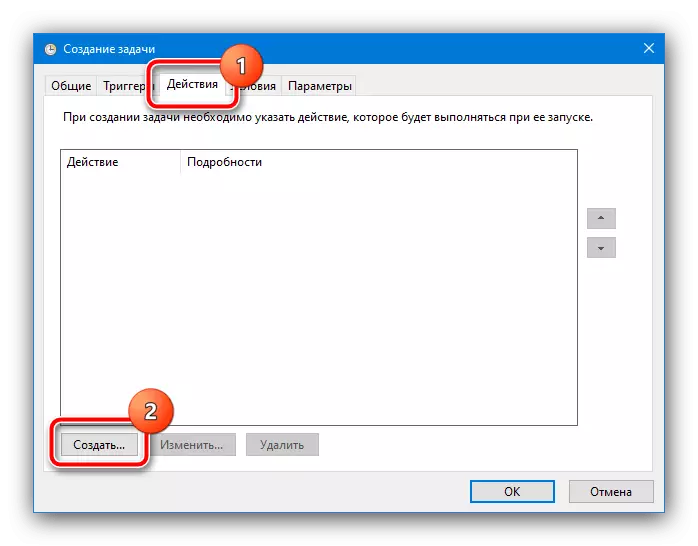
ಇಲ್ಲಿ, "ಕ್ರಮಗಳು" ಕ್ಷೇತ್ರದಲ್ಲಿ "ಒಂದು ಪ್ರೋಗ್ರಾಂ ಅನ್ನು ಪ್ರಾರಂಭಿಸುವುದು" ಎಂದು ಖಚಿತಪಡಿಸಿಕೊಳ್ಳಿ, ನಂತರ "ಅವಲೋಕನ" ಗುಂಡಿಯನ್ನು ಬಳಸುತ್ತದೆ ಮತ್ತು ಹಂತ 1 ರಲ್ಲಿ ಪಡೆದ ಫೈಲ್ ಅನ್ನು ಆಯ್ಕೆ ಮಾಡಲು "ಎಕ್ಸ್ಪ್ಲೋರರ್" ಅನ್ನು ಬಳಸುತ್ತದೆ.
- ಎಲ್ಲಾ ತೆರೆದ ಕಿಟಕಿಗಳಲ್ಲಿ ಸರಿ ಕ್ಲಿಕ್ ಮಾಡಿ ಮತ್ತು "ಟಾಸ್ಕ್ ಶೆಡ್ಯೂಲರ್" ಅನ್ನು ಮುಚ್ಚಿ.
- ಅದರ ನಂತರ, ಸಿಸ್ಟಮ್ ಸಂಗ್ರಹವನ್ನು ಪ್ರತಿ 5 ನಿಮಿಷಗಳನ್ನೂ ಸ್ವಚ್ಛಗೊಳಿಸಲಾಗುತ್ತದೆ. ಕೆಲಸದ ಸಮಯದಲ್ಲಿ ನೀವು ಸಮಸ್ಯೆಗಳನ್ನು ಎದುರಿಸಿದರೆ, ಪಟ್ಟಿಯಿಂದ ಅನುಗುಣವಾದ ಕೆಲಸವನ್ನು ಅಳಿಸಿ: "ಪ್ಲಾನರ್ ಲೈಬ್ರರಿ" ಫೋಲ್ಡರ್ ಅನ್ನು ತೆರೆಯಿರಿ, ಹಿಂದೆ ದಾಖಲಾದ ರೆಕಾರ್ಡಿಂಗ್ ಅನ್ನು ಕೇಂದ್ರ ವಿಂಡೋದಲ್ಲಿ ಕ್ಲಿಕ್ ಮಾಡಿ, ಅದರ ಮೇಲೆ ಕ್ಲಿಕ್ ಮಾಡಿ ಮತ್ತು "ಅಳಿಸು" ಅನ್ನು ಆಯ್ಕೆ ಮಾಡಿ.